电脑字体怎么调小 电脑桌面上的字体怎么变小
更新时间:2024-01-06 14:07:49作者:jiang
电脑字体调小是一项常见的需求,无论是为了更好地适应屏幕显示,还是为了节省空间,我们都可以通过简单的操作来实现,在电脑桌面上,字体的大小直接影响着我们在使用电脑时的视觉体验。如果你觉得电脑桌面上的字体过大,不方便查看,那么不用担心,调整它们的大小其实十分简单。下面我将为大家介绍一些方法,帮助您轻松地将电脑桌面上的字体变小。
方法如下:
1.首先打开电脑后在桌面点击鼠标右键,可以看到在弹出的选项中有“显示设置”。
2.然后点击“显示设置”进入到显示设置页面之后可以看到“更改文本,应用等项目的大小”。
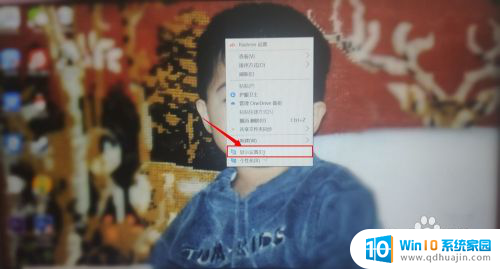
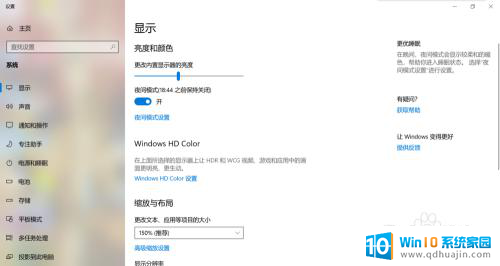
3.接下来点击方框中的向下箭头,会弹出可选的字体大小。选择自己想要的字体大小。
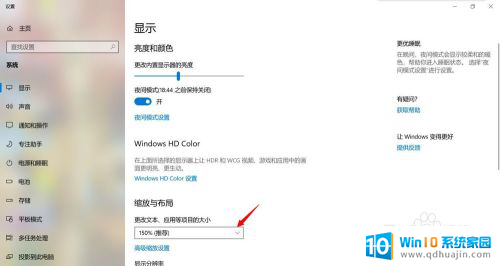
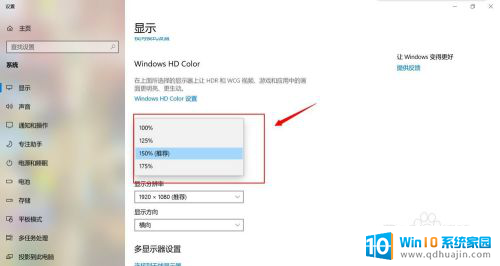
4.最后设置完成之后点击设置页面的右上角处,关闭设置。回到桌面可以看到崭新大小的桌面啦。
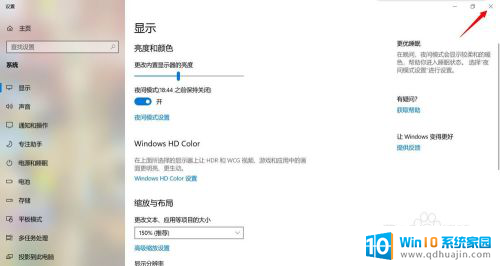
以上是关于如何调整电脑字体大小的全部内容,如果您有需要,可以按照本文的步骤进行操作,希望对大家有所帮助。
- 上一篇: 打开云玩游戏 云游戏如何玩
- 下一篇: 蓝牙电量怎么显示百分比 蓝牙耳机怎么查看电量百分比
电脑字体怎么调小 电脑桌面上的字体怎么变小相关教程
热门推荐
电脑教程推荐
- 1 文件夹怎么锁定密码 网络上如何给文件夹设置密码
- 2 电脑如何压缩照片 电脑图片压缩方法
- 3 笔记本电脑可以接外置摄像头吗 外接摄像头怎么在笔记本上使用
- 4 电脑如何设置开关机时间 电脑定时开机和关机的详细教程
- 5 excel里的文字怎么复制到word Excel表格文字复制到Word
- 6 共享的文件另一台电脑怎么查看 文件共享后怎么在另一台电脑上查看
- 7 怎么查找电脑mac地址 如何在Windows系统下查看自己电脑的MAC地址
- 8 笔记本电池显示电源已接通 未充电 笔记本电源已连接未充电怎么办
- 9 怎样在电脑日期下看到农历 电脑日历如何显示农历日期
- 10 电脑监视器是干嘛的? 电脑监视器的图解使用指南
win10系统推荐
- 1 萝卜家园ghost win10 64位家庭版镜像下载v2023.04
- 2 技术员联盟ghost win10 32位旗舰安装版下载v2023.04
- 3 深度技术ghost win10 64位官方免激活版下载v2023.04
- 4 番茄花园ghost win10 32位稳定安全版本下载v2023.04
- 5 戴尔笔记本ghost win10 64位原版精简版下载v2023.04
- 6 深度极速ghost win10 64位永久激活正式版下载v2023.04
- 7 惠普笔记本ghost win10 64位稳定家庭版下载v2023.04
- 8 电脑公司ghost win10 32位稳定原版下载v2023.04
- 9 番茄花园ghost win10 64位官方正式版下载v2023.04
- 10 风林火山ghost win10 64位免费专业版下载v2023.04